LG G Pad X 10.1 User Manual [es]
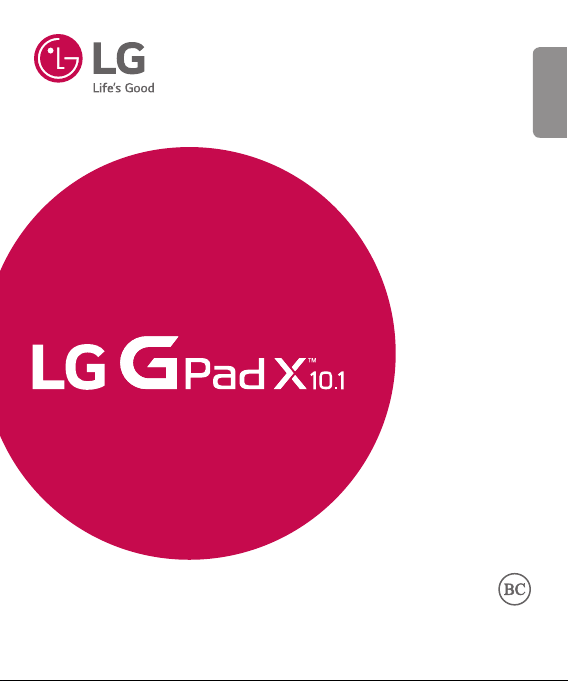
www.lg.com
MFL69304101 (1.0)
ESPAÑOL
GUÍA DEL USUARIO
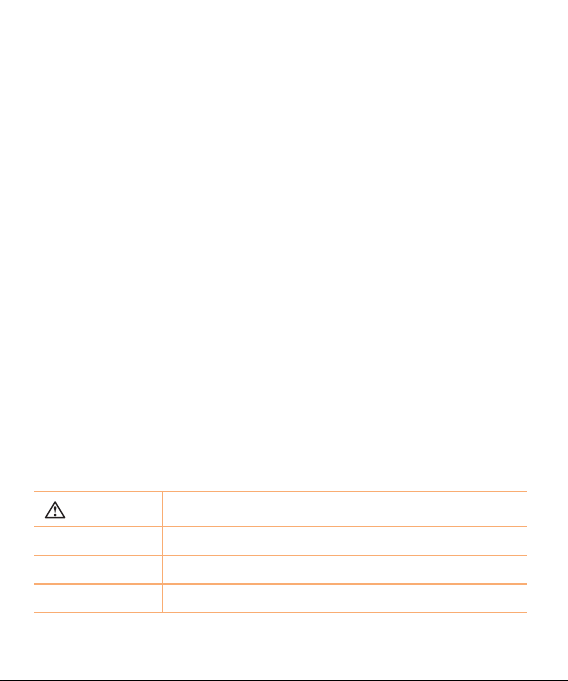
¡Bienvenido!
Gracias por elegir LG. Lea atentamente esta guía del usuario antes de usar el dispositivo por primera vez para
asegurar un uso correcto y seguro.
• Utilice siempre accesorios LG originales. Los elementos incluidos están diseñado
únicamente para este dispositivo, y podrían no ser compatibles con otros dispositivos.
• Este dispositivo no es adecuado para personas con alguna discapacidad visual ya que
cuenta con un teclado en pantalla táctil. Las descripciones se basan en la configuración
predeterminada del dispositivo.
• Las aplicaciones predeterminadas del dispositivo están sujetas a actualizaciones y el
soporte para dichas aplicaciones se dejará de brindar sin previo aviso. Si tiene preguntas
sobre una aplicación provista con el dispositivo, contacte al Centro de Servicio de LG. Para
las instalaciones instaladas por el usuario, contacte al proveedor del servicio relevante.
• La modificación del sistema operativo del dispositivo o la instalación de software
proveniente de fuentes no oficiales, puede causar daños al dispositivo y corrupción o
pérdida de datos. Tales acciones implicarán una violación del acuerdo de licencia de LG y
anularán su garantía.
• Algunos de los contenidos de este manual podrían diferir de su dispositivo dependiendo de
la versión de software del dispositivo, de la versión del sistema operativo o de su proveedor
de servicios, y están sujetos a cambios sin previo aviso.
Instrucciones
ADVERTENCIA
Situaciones que podrían causar lesiones, a usted y otras personas.
¡Precaución!
Situaciones que podrían causar daños al dispositivo u otros equipos.
NOTA
Avisos o información adicional.
¡SUGERENCIA!
Sugerencias para usar la función.
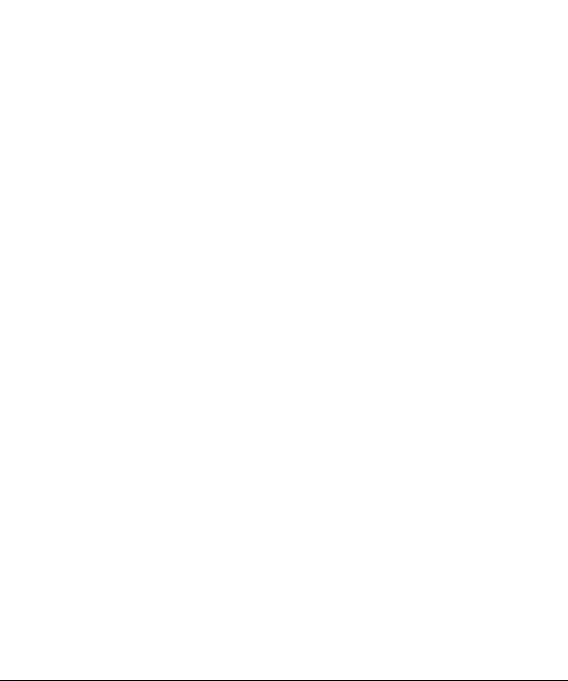
AVISO DE ARBITRAJE: ESTA GARANTÍA LIMITADA CONTINE UNA CLÁUSULA DE ARBITRAJE QUE LE
DEMANDA A USTED Y A LG RESOLVER CONFLICTOS A TRAVÉS DE UN ARBITRAJE VINCULANTE EN LUGAR
DE HACERLO EN LA CORTE, A MENOS QUE USTED DECIDA NO PARTICIPAR. EN EL ARBITRAJE NO ESTÁN
PERMITIDAS LAS ACCIONES COLECTIVAS NI LOS JUCIOS CON JURADO. POR FAVOR, VEA A CONTINUACIÓN
LA SECCIÓN TITULADA “PROCEDIMIENTO PARA RESOLVER CONFLICTOS”.
Leyes relacionadas con la garantía
Las siguientes leyes rigen las garantías en ventas minoristas para bienes de consumo:
• La ley Song-Beverly sobre garantía al consumidor de California [CC §§1790 et seq].
• El código comercial uniforme de California, división dos [Com C §§2101 et seq].
• La ley Magnuson-Moss de mejora de garantías del comité de comercio federal [15 USC
§§2301 et seq; 16 CFR partes 701– 703]. Una garantía Magnuson-Moss típica es una
promesa escrita de que un producto está libre de defectos o una promesa escrita de
devolución de dinero, reparación o reemplazo de bienes defectuosos. [Consulte 15 USC
§2301(6).] Las medidas de compensación incluyen daños por no cumplir con un contrato de
servicios escrito, garantía escrita o por violar las provisiones de publicación. [Consulte 15
USC §2310(d).] Salvo para algunos requisitos de publicación y etiquetado, la ley federal no
se sobrepone a la ley del estado. [Consulte 15 USC §2311.]
1. LO QUE CUBRE ESTA GARANTIA:
LG le ofrece una garantia limitada de que la unidad de suscriptor adjunta y sus accesorios incluidos estaran
libres de defectos de materiales y mano de obra segun los terminos y condiciones siguientes:
(1) La garantia limitada del producto se prolonga durante DOCE (12) MESES contado a partir de la fecha de
adquisicion del producto. El periodo de garantia restante QUINCE (15) MESES de la unidad que se esta
reparando o sustituyendo se determinara mediante la presentacion del recibo de ventas original por la
compra de la unidad.
(2) La garantia limitada se extiende solo al comprador original del producto y no es asignable ni transferible a
ningun otro comprador o usuario final subsecuentes.
(3) Esta garantia solo es buena para el comprador original del producto durante el periodo de garantia siempre
que sea en los EE.UU., incluidos Alaska, Hawaii, los territorios de los EE.UU. y todas las provincias
canadienses.
DECLARACIÓN DE GARANTÍA LIMITADA
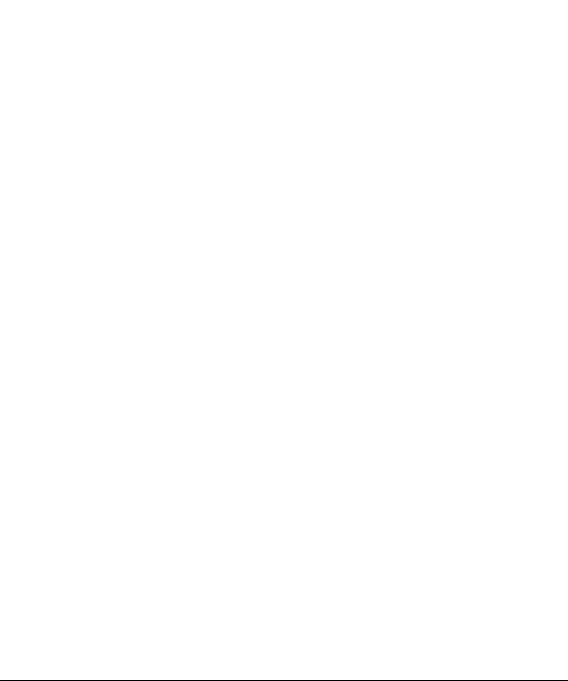
(4) La carcasa externa y las partes cosmeticas estaran libres de defectos al momento de la distribucion, y por
tanto no estaran cubiertas por los terminos de esta garantia limitada.
(5) A solicitud de LG, el consumidor debera aportar informacion aceptable para probar la fecha de compra.
(6) El cliente se hara cargo del costo de envio del producto al Departamento de servicio al cliente de LG. LG se
hara cargo del costo de envio del producto de vuelta al consumidor despues de realizar el servicio segun
esta garantia limitada.
2. LO QUE NO CUBRE ESTA GARANTIA:
(1) Defectos o danos producto del uso del producto de una forma distinta de la normal y acostumbrada.
(2) Defectos o danos producto de un uso anormal, condiciones anormales, almacenamiento inadecuado,
exposicion a humedad o agua, modificaciones no autorizadas, conexiones no autorizadas, reparacion no
autorizada, mal uso, negligencia, abuso, accidentes, alteraciones, instalacion incorrecta o cualquier otro
acto que no sea responsabilidad de LG, incluido el dano causado por la transportacion, fusibles fundidos y
derrames de alimentos o liquidos.
(3) Rotura o danos a las antenas a menos que hayan sido ocasionadas directamente por defectos en los
materiales o mano de obra.
(4) El consumidor debe notificar al Departamento de servicio al cliente de LG el supuesto defecto o
desperfecto del producto durante el periodo de garantia limitada aplicable para hacer efectiva la garantia.
(5) Productos a los que se haya eliminado el numero de serie, o en los que este sea ilegible.
(6) Esta garantia limitada se otorga en lugar de cualquier otra garantia, explicita o implicita, de hecho o por
lo dispuesto en las leyes, establecido por ellas o implicado, incluso, aunque de manera enunciativa y no
limitativa, cualquier garantia implicita de comerciabilidad o adecuacion para un uso en particular.
(7) Danos resultantes del uso de accesorios no aprobados por LG.
(8) Todas las superficies de plastico y todas las demas piezas externas expuestas que se rayen o danen
debido al uso normal por parte del cliente.
(9) Productos que hayan sido puestos en funcionamiento por encima de las limitaciones maximas indicadas.
(10) Productos utilizados u obtenidos en un programa de arrendamiento.
(11) Consumibles (como seria el caso de los fusibles).
3. LO QUE HARÁ LG:
LG, a su exclusivo criterio, reparará, reemplazará o rembolsará el precio de compra de cualquier unidad que no
cumpla con la presente garantía limitada. LG puede, a su elección, optar por usar partes o unidades nuevas,
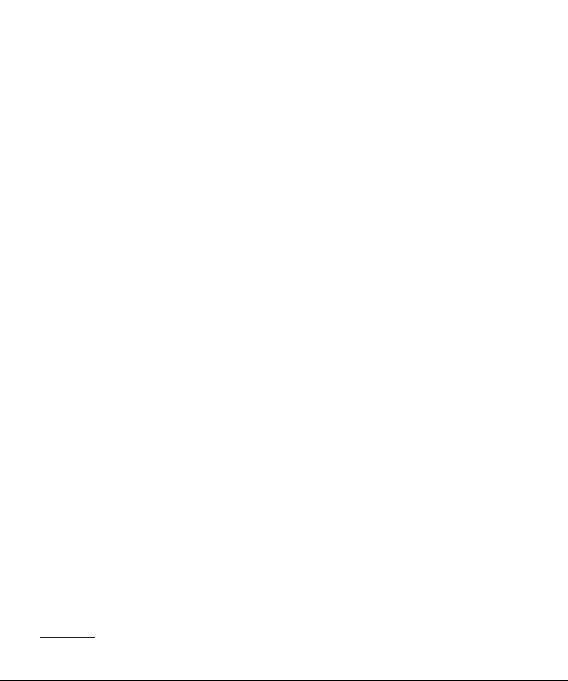
restauradas o reacondicionadas equivalentes en cuanto a funcionalidad. Además, LG no reinstalará o realizará
copias de seguridad de ningún dato, aplicación o software que el usuario haya agregado a la tablet. Por lo
tanto, se recomienda que usted realice una copia de seguridad de todo dato o información de ese tipo antes
de enviar la unidad a LG, de modo de evitar una pérdida permanente de esa información.
4. DERECHOS DE LA LEY ESTATAL :
No se aplica a este producto ninguna otra garantia explicita. LA DURACION DE CUALQUIER GARANTIA
IMPLICITA, INCLUIDA LA GARANTIA IMPLICITA DE COMERCIABILIDAD, SE LIMITA A LA DURACION DE
LA GARANTIA EXPLICITA AQUI INDICADA. LG NO TENDRA RESPONSABILIDAD LEGAL POR LA PERDIDA
DEL USO DE ESTE PRODUCTO, LAS INCOMODIDADES, PERDIDAS O CUALQUIER OTRO DANO, DIRECTO O
CONSECUENCIAL, QUE SE PRODUZCA POR EL USO O LA INCAPACIDAD DE USAR ESTE PRODUCTO, NO POR
LA VIOLACION DE CUALQUIER GARANTIA EXPLICITA O IMPLICITA, INCLUIDA LA GARANTIA IMPLICITA DE
COMERCIABILIDAD APLICABLE A ESTE PRODUCTO.
Algunos paises no permiten la excluyente de limitacion de danos incidentales o consecuenciales, o las
limitaciones sobre la duracion de la garantia implicita, de modo que es posible que estas limitaciones o
exclusiones no se le apliquen a usted. Esta garantia le concede derechos legales concretos y es posible que
tambien tenga otros derechos, que varian de estado a estado.
5. CÓMO OBTENER SERVICIO POR LA GARANTÍA:
Para obtener servicio de esta garantia llame al siguiente telefono desde cualquier ubicacion continental de
los Estados Unidos:
Tel. 1-800-793-8896 o Fax. 1-800-448-4026
O visite http://us.lgservice.com. También puede enviar correspondencia a:
LG Electronics Service- Mobile Handsets, P.O. Box 240007, Huntsville, AL 35824
NO DEVUELVA SU PRODUCTO A LA DIRECCIÓN ARRIBA INDICADA. Llame o escriba para conocer
la ubicación del centro de servicio autorizado LG más cercano a usted y los procedimientos necesarios para
presentar una reclamación por garantía.
PROCEDIMIENTO PARA RESOLVER CONFLICTOS:
TODOS LOS CONFLICTOS ENTRE USTED Y LG QUE SURJAN FUERA DE O RELACIONADOS DE ALGUNA
MANERA CON ESTA GARANTÍA LIMITADA O CON EL PRODUCTO, SE RESOLVERÁN EXCLUSIVAMENTE A
TRAVÉS DE UN ARBITRAJE VINCULANTE Y NO EN UNA CORTE DE JURISDICCIÓN GENERAL. ARBITRAJE
VINCULANTE SIGNIFICA QUE USTED Y LG RENUNCIAN AL DERECHO DE UN JUICIO CON JURADO Y A
REALIZAR O PARTICIPAR EN UNA DEMANDA COLECTIVA.
Definiciones. Para el propósito de esta sección, las referencias a “LG” significan: LG Electronics MobileComm

U.S.A., Inc., sus empresas matrices, subsidiarias y filiales y cada uno de sus directivos, directores, empleados,
agentes, beneficiarios, predecesores en interés, sucesores, cesionarios y proveedores; las referencias
a “conflicto” o “reclamación” incluirán cualquier conflicto, reclamo o controversia de cualquier tipo, sin
importar (ya sea basado en contrato, agravio, estatuto, regulación, ordenanza, fraude, falsa representación o
cualquier teoría legal o equitativa) que surja de o esté relacionada con cualquier forma de venta, condición o
desempeño del producto o de esta Garantía Limitada.
Acuerdo de arbitraje vinculante y renuncia de demanda colectiva. Usted y LG se comprometen a resolver
cualquier reclamo entre nosotros, solamente a través de arbitraje vinculante sobre una base individual, a
menos que usted se excluya, conforme a lo dispuesto a continuación. Cualquier conflicto entre usted y LG no
estarán combinados o consolidados con una controversia relacionada con cualquier otro producto o reclamo
de otra persona o entidad. Más específicamente y sin prejuicio de lo anterior, no procederá bajo ninguna
circunstancia cualquier disputa entre usted y LG como parte de una acción colectiva o representativa. En lugar
del arbitraje, cualquiera de las partes podrá iniciar una acción individual en la corte de reclamos menores,
pero tales acciones en la corte de reclamos menores no podrán ser realizadas en una acción colectiva o
representativa.
Normas y procedimientos de arbitraje. Para comenzar con el arbitraje de un reclamo, usted o LG deben
realizar una demanda escrita para arbitraje. El arbitraje será administrado por la Asociación Americana de
Arbitraje (AAA) y se llevará a cabo ante un árbitro único bajo las Normas de Arbitraje del Consumidor de
la AAA, que tienen efecto al momento de inicio del arbitraje (en adelante “Normas de la AAA”) y bajo los
procedimientos establecidos en esta sección. Las Normas de la AAA están disponibles en línea en
www.adr.org/consumer. Envíe una copia de su solicitud de arbitraje por escrito, así como una copia de
esta disposición, a la AAA de la forma descrita en las Normas de la AAA. También debe enviar una copia de
su solicitud por escrito a LG en LG Electronics, USA, Inc. Atención: Legal Department-Arbitration 1000 Sylvan
Avenue Englewood Cliffs, NJ 07632. Si hay un conflicto entre las Normas de la AAA y las reglas establecidas
en esta sección, prevalecerán dichas reglas de esta sección. Esta disposición de arbitraje se rige por la Ley
Federal de Arbitraje. El juicio se puede introducir en el laudo arbitral en cualquier tribunal de jurisdicción
competente. Todos son temas para que el árbitro tome sus decisiones, excepto aquellos asuntos relativos al
alcance y aplicabilidad de la cláusula de arbitraje y de la capacidad de arbitraje de la controversia para que el
tribunal decida. El árbitro se regirá por los términos de esta disposición.
Legislación vigente: La legislación del estado de su residencia regirá esta Garantía Limitada, así como todas
las disputas entre nosotros, salvo que sea invalidada o inconsistente con leyes federales aplicables.
Tarifas / Costos. Usted no debe pagar ninguna tarifa para comenzar un arbitraje. Al recibir su solicitud de
arbitraje por escrito, LG pagará todos los gastos administrativos rápidamente a la AAA, a menos que usted
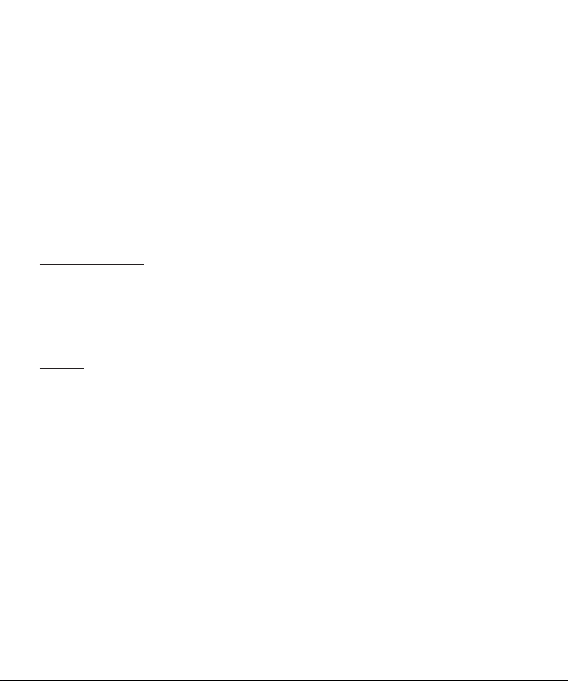
solicite más de $25,000.00 por daños, en cuyo caso el pago de estos gastos se regirá por las Normas de la
AAA. Salvo disposición contraria prevista en el presente documento, LG pagará a la AAA todos los gastos
documentales, administrativos y de arbitraje para cualquier arbitraje iniciado, de conformidad con las Normas
de la AAA y esta disposición de arbitraje. Si usted prevalece en el arbitraje, LG pagará honorarios y gastos
razonables de sus abogados en la medida requerida por las leyes vigentes. Si el árbitro considera que la
sustancia de su reclamo o la reparación solicitada en la demanda es frívola o se utiliza para un propósito
inadecuado (calificado según las normas establecidas en la Norma Federal de Procedimiento Civil 11 (b)),
el pago de todos los honorarios de arbitraje se regirá por las Normas de la AAA. En tal situación usted se
compromete a reembolsar a LG todos los fondos erogados previamente por ella, cuyo pago es, por otra parte,
su obligación, según las Normas de la AAA. Salvo disposición contraria, LG renuncia a cualquier derecho que
pudiera tener para solicitarle los honorarios y gastos de sus abogados, si LG prevalece en el arbitraje.
Audiencias y ubicación. Si su reclamo es por $25,000 o menos, usted puede optar que el arbitraje sea
realizado únicamente sobre la base de: (1) documentos presentados al árbitro, (2) a través de una audiencia
telefónica o (3) por una audiencia en persona, según lo establecido por las Normas de la AAA. Si su reclamo
excede $25,000, el derecho a una audiencia estará determinado por las Normas de la AAA. Cualquier
audiencia de arbitraje en persona se realizará en un lugar dentro del distrito judicial federal en el cual resida,
a menos que ambos acuerden otra ubicación o estemos de acuerdo con el arbitraje telefónico.
Exclusión. Usted puede quedarse fuera de este procedimiento de resolución de la disputa. Si se excluye,
ni usted ni LG pueden solicitar al otro que participe en un procedimiento de arbitraje. Para excluirse usted
debe enviar una notificación a LG, en un lapso de hasta 30 días continuos, contados a partir de la fecha de
la primera compra del consumidor del producto, ya sea por: (i) el envío de un correo electrónico a optout@
lge.com con el siguiente Asunto: “Exclusión del arbitraje” o (ii) llamada al 1-800-980-2973. Debe incluir en el
correo electrónico de exclusión o suministrar por teléfono: (a) su nombre y dirección; (b) la fecha en la cual
el producto fue comprado; (c) el nombre o el número del modelo del producto; y (d) el IMEI o MEID o número
del serial, según aplique (el IMEI o MEID o número del serial puede ser hallado (i) en la caja del producto;
(ii) en una etiqueta en la parte posterior del producto, debajo de la batería, si ésta es extraíble; o (iii) en el
menú de configuración a través de la siguiente ruta: Ajustes > Acerca del teléfono > Estado). Sólo puede
excluirse del procedimiento de resolución de conflictos en la forma descrita anteriormente (es decir, por correo
electrónico o por teléfono); ninguna otra forma de notificación será efectiva para hacerlo. Excluirse de este
procedimiento de resolución de controversias no afectará de ninguna manera la cobertura de la Garantía
Limitada, por lo que usted continuará disfrutando de todos sus beneficios. Si conserva este producto y no se
excluye, usted acepta todos los términos y condiciones de la cláusula de arbitraje descrita anteriormente.
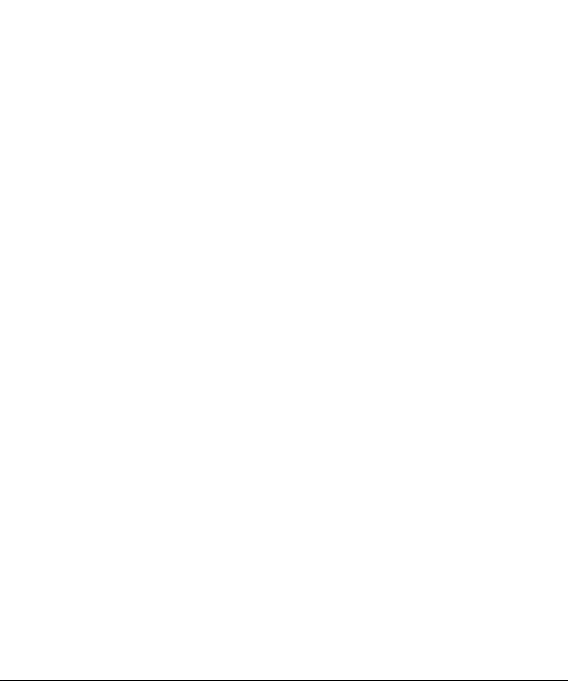
Contenido
Contenido ..........................................8
Aviso importante ............................11
Familiarizarse con el
dispositivo.......................................14
Vista frontal .......................................14
Vista posterior ...................................15
Cargar el dispositivo .........................17
Instalación de la tarjeta SIM o la
tarjeta microSD .................................19
Extraer la tarjeta de memoria ...........20
Bloqueo y desbloqueo del
dispositivo .........................................21
La pantalla principal .....................23
Sugerencias sobre la pantalla
táctil ..................................................23
Pantalla principal ..............................24
Personalizar la pantalla principal......25
Volver a las aplicaciones usadas
recientemente ...................................27
Panel de notifi caciones .....................27
Teclado en pantalla ...........................31
Funciones especiales ...................34
Toma de foto con un gesto manual ...34
KnockON............................................35
Knock Code........................................36
Ventana Doble ...................................37
QuickMemo+ .....................................38
QSlide ................................................43
QuickRemote .....................................44
Confi guración de la cuenta de
Google..............................................46
Creación de una cuenta de Google ...46
Iniciar sesión en la cuenta de
Google ...............................................46
Conectarse a redes y
dispositivos.....................................48
Wi-Fi ..................................................48
Bluetooth ...........................................49
Wi-Fi Direct .......................................51
SmartShare .......................................51
QPair ..................................................52
Transferencia de datos entre una
PC y su tablet ....................................54
Contactos ........................................55
Buscar un contacto............................55
Agregar un nuevo contacto ...............55
Contactos favoritos ...........................55
Crear un grupo...................................56
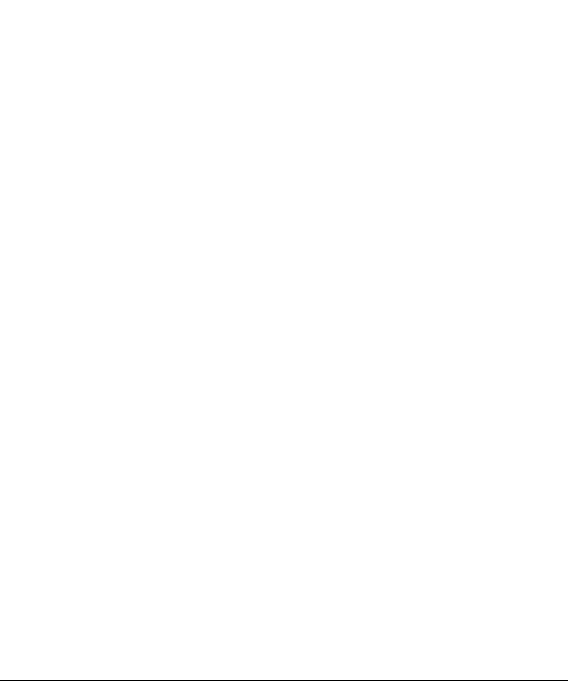
Correo electrónico ........................57
Confi gurar cuentas de correo
electrónico.........................................57
Usar las carpetas de las cuentas ......58
Redactar y enviar correos
electrónicos .......................................58
Cámara y video...............................59
Opciones de la cámara en el visor ....59
Opciones de ajustes avanzados ........60
Tomar una foto ..................................61
Una vez que ha tomado una foto ......62
Grabar un video .................................62
Dual Play ...........................................64
Después de grabar un video .............64
Galería ...............................................65
Multimedia......................................69
Música...............................................69
Utilidades ........................................72
Reloj ..................................................72
Calculadora .......................................73
Calendario .........................................74
Búsqueda por voz ..............................74
Descargas..........................................74
Explorar la Web .............................75
Navegador .........................................75
Chrome ..............................................77
Ajustes .............................................78
REDES INALÁMBRICAS ....................78
DISPOSITIVO .....................................80
PERSONAL.........................................85
SISTEMA ...........................................89
LG Bridge.........................................93
Características de LG Bridge.............93
Requisitos mínimos del sistema
para la instalación de LG Bridge .......94
Cómo conectar el teléfono móvil
a LG Bridge ........................................95
Cómo usar LG AirDrive ......................95
Actualización de software...........96
Actualización de software del
dispositivo .........................................96
Actualización del software del
dispositivo LG por aire (OTA,
Over-The-Air) .....................................96
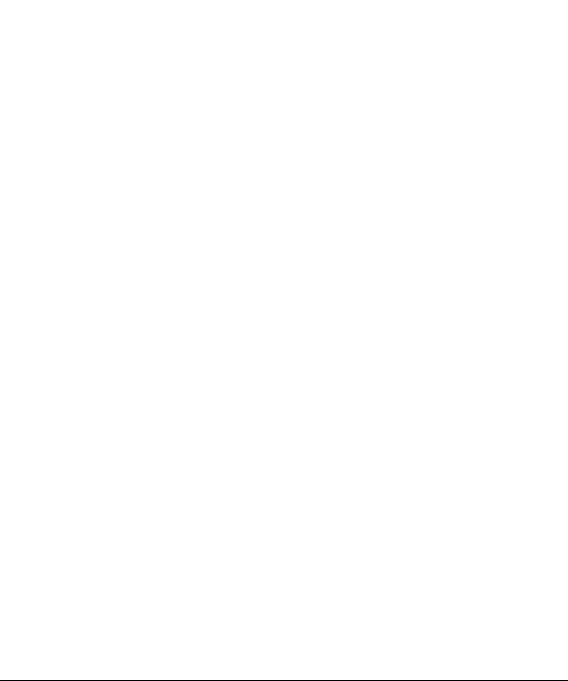
Sobre esta guía para el usuario..98
Marcas registradas .......................99
Marcas registradas ...........................99
DivX HD .............................................99
Dolby Digital Plus ............................100
Accesorios ....................................101
Solución de problemas...............102
Por su seguridad ..........................104
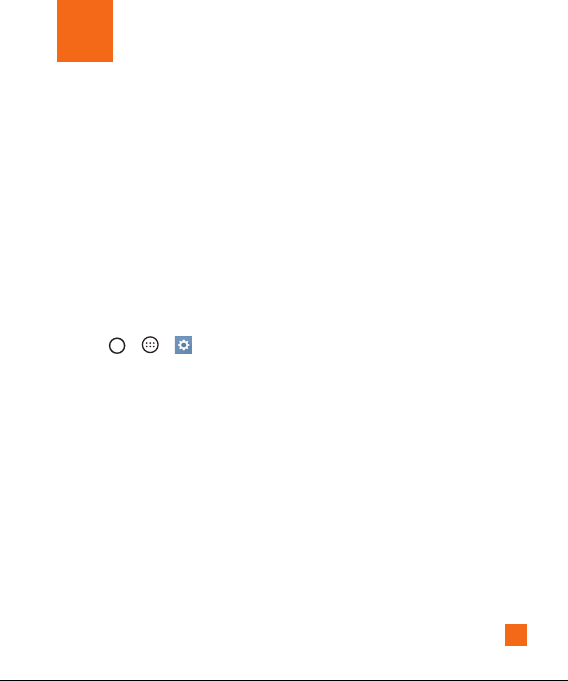
11
¡Por favor, lea esta información antes de comenzar a
usar su tablet!
Antes de llevar la tablet a reparación o llamar a un representante del servicio técnico,
compruebe si alguno de los problemas que presenta la tablet se describe en esta sección.
1. Memoria del dispositivo
Es necesario comprobar la memoria del dispositivo y eliminar algunos datos, como
aplicaciones, para disponer de más espacio en la memoria.
Para desinstalar aplicaciones:
1 Toque > > > Aplicaciones.
2 Cuando se muestren todas las aplicaciones, desplácese y seleccione la aplicación que
desea desinstalar
.
3 Toque Desinstalar.
2. Optimizar la vida útil de la batería
Extienda la duración de su batería al desactivar funcionalidades que no necesite ejecutar
constantemente en segundo plano. Puede controlar la forma en que las aplicaciones y los
recursos consumen la energía de la batería.
Extensión de la vida útil de la batería de su dispositivo:
• Desactive las comunicaciones de radio cuando no las esté usando. Si no usa Wi-Fi,
Bluetooth o GPS, desactívelos.
Aviso importante
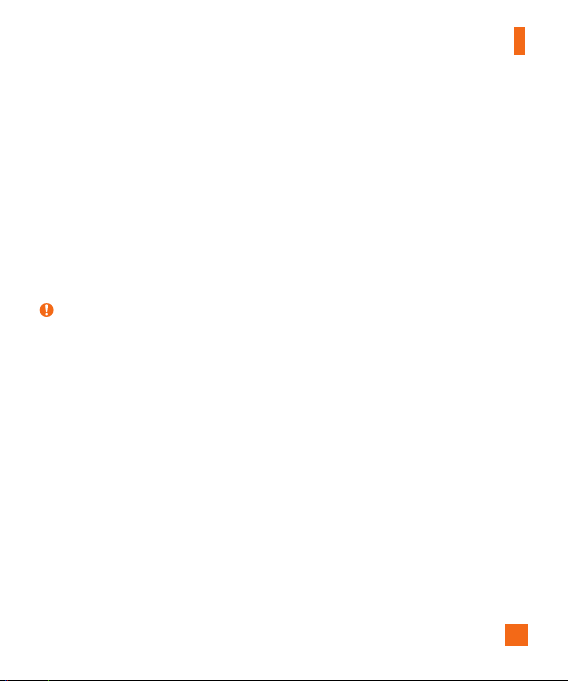
12
Aviso importante
• Disminuya el brillo de la pantalla y fije un límite de tiempo de pantalla más corto.
• Desactive la sincronización automática de Gmail, Calendario, Contactos y otras
aplicaciones.
• Algunas aplicaciones descargadas pueden consumir energía de la batería.
• Al utilizar aplicaciones descargadas, verifique el nivel de carga de la batería.
3. Antes de instalar una aplicación o un sistema
operativo de fuente abierta
ADVERTENCIA
X Si instala y utiliza un sistema operativo diferente al proporcionado por el fabricante,
puede hacer que el dispositivo no funcione correctamente. Además, la garantía de su
dispositivo se anulará.
X Para proteger el dispositivo y sus datos personales, descargue únicamente aplicaciones
que procedan de fuentes seguras, como Play Store™. Si se han instalado aplicaciones
de forma incorrecta en su dispositivo, es posible que este no funcione normalmente o
que se produzca un error grave. Debe desinstalar del dispositivo dichas aplicaciones y
todos sus datos y ajustes.
4. Abrir y alternar aplicaciones
Es fácil realizar varias tareas con Android; puede mantener más de una aplicación en
ejecución al mismo tiempo. No es necesario salir de una aplicación para abrir otra. Puede
utilizar varias aplicaciones abiertas y cambiar de una a otra. Android administra cada
aplicación, deteniéndolas e iniciándolas según sea necesario, para garantizar que las
aplicaciones inactivas no consuman recursos innecesariamente.
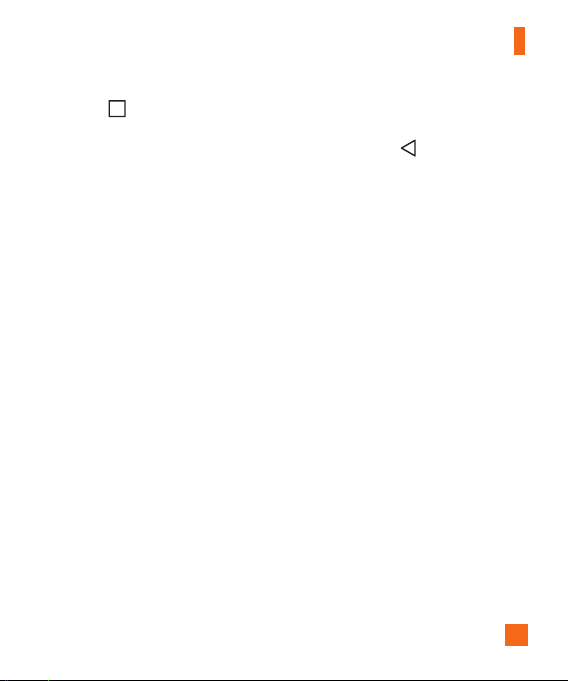
13
Aviso importante
1 Toque . Aparecerán vistas previas de aplicaciones recientemente utilizadas.
2 Toque la aplicación a la que desea acceder. Esta acción no detiene la ejecución de
la aplicación anterior en el segundo plano. Asegúrese de tocar
para retirar una
aplicación luego de usarla.
• Para cerrar una aplicación de la lista de aplicaciones recientes, deslice la vista previa
de la aplicación a la izquierda o a la derecha. Para borrar todas las aplicaciones, toque
Borrar todo.
5. Si la pantalla se congela
Si la pantalla se congela o el dispositivo no responde al intentar utilizarlo:
Mantenga presionada la Tecla Encender/Bloquear y la Tecla de Volumen Inferior
durante aproximadamente 8 segundos para reiniciar el dispositivo. Para apagar el
dispositivo, mantenga presionada la Tecla Encender/Bloquear y la Tecla de Volumen
Inferior durante aproximadamente 12 segundos. Si aun así no funciona, póngase en
contacto con el centro de servicio.
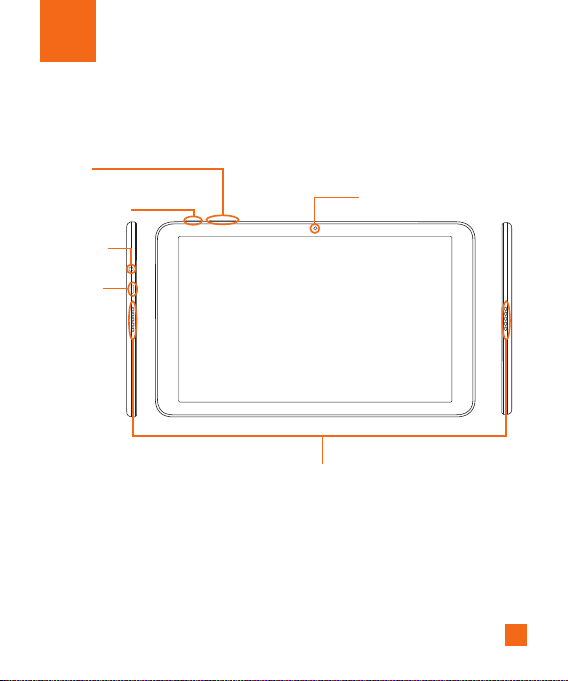
1414
Familiarizarse con el dispositivo
Vista frontal
Teclas de
volumen
Lente de la cámara frontal
Puerto para
cargador/USB
T
ecla Encender/
Bloquear
Conector del
auricular
Altavoces
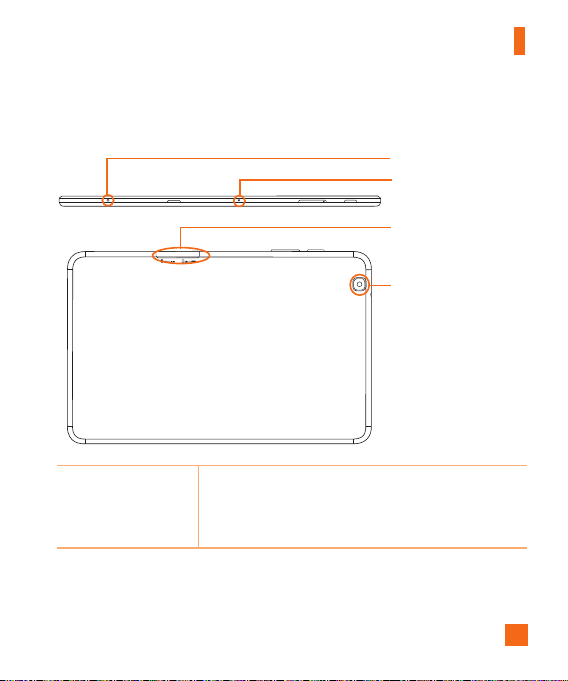
15
Familiarizarse con el dispositivo
Vista posterior
Ranura para la tarjeta
SIM/tarjeta microSD
Lente de la cámara
posterior
LED de infrarrojos (IR)
Micrófono
Lente de la cámara
frontal
Útil para tomarse fotos o grabar videos de usted mismo.
También podrá utilizarlo para mantener conversaciones
por video. Manténgala limpia para obtener un rendimiento
óptimo
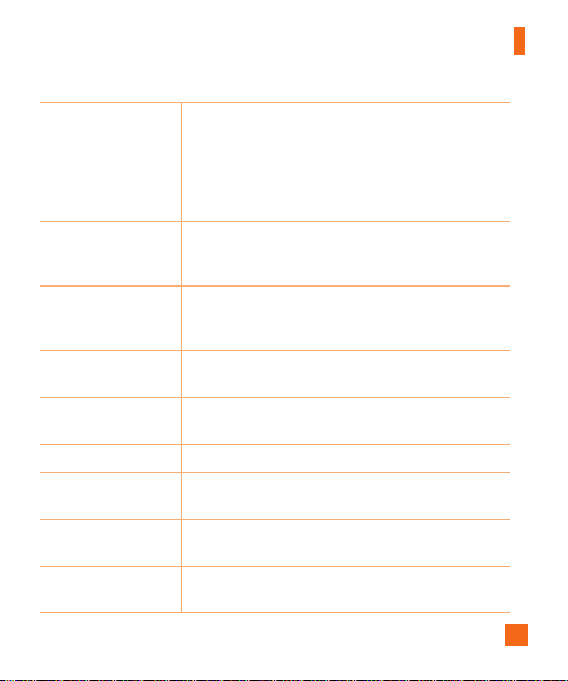
16
Familiarizarse con el dispositivo
Teclas de volumen
Le permite ajustar el volumen del contenido multimedia.
Mantenga presionadas las dos teclas al mismo tiempo
mientras la pantalla está desbloqueada para acceder a
QuickMemo+. Presione la tecla inferior o superior dos veces
rápidamente para acceder a la cámara mientras la pantalla
está apagada o bloqueada.
Tecla Encender/
Bloquear
Presione para bloquear/desbloquear la pantalla. Mantenga
presionado para apagar o prender la tablet, reiniciarla y
activar o desactivar el modo avión.
Conector del
auricular
Le permite conectar auriculares para mantener
conversaciones con el manos libres. T
ambién puede conectar
unos auriculares para escuchar música.
Puerto para cargador/
USB
Le permite conectar la tablet y el cable USB para usarlo con
el adaptador de carga, su PC u otros accesorios compatibles.
Altavoces
Se usa para escuchar el audio de la función seleccionada
(p. ej., música, videos, clips de sonido, etc.).
LED de infrarrojos (IR)
Se usa como sensor para la aplicación QuickRemote.
Micrófono
Graba su voz y le permite usar funciones que se activen con
la voz.
Ranura para la tarjeta
SIM/tarjeta microSD
Le permite insertar su tarjeta SIM y una tarjeta microSD.
Lente de la cámara
posterior
Útil para tomar fotos y grabar videos. Manténgala limpia
para obtener un rendimiento óptimo

17
Familiarizarse con el dispositivo
Cargar el dispositivo

18
Familiarizarse con el dispositivo
Cargue la batería antes de usar el dispositivo por primera vez. Use el cargador para cargar
la batería. También puede usarse una computadora para cargar la batería al conectar el
dispositivo a la computadora usando el cable USB.
ADVERTENCIA
X Use solo cargadores, baterías y cables aprobados por LG. Si usa cargadores, baterías
o cables no aprobados, podría causar demoras en la carga de la batería o mostrar un
mensaje acerca de la carga lenta. Igualmente pueden provocar una explosión de la
batería o daño al dispositivo, lo que no está cubierto por la garantía.
NOTA:
X El dispositivo tiene una batería interna recargable. Por su seguridad, no extraiga la
batería incorporada en el producto.
X La batería debe cargarse completamente antes de usar el dispositivo por primera vez
para prolongar su vida útil.
El dispositivo soporta una tarjeta microSD de hasta 2TB. Dependiendo del fabricante y el
tipo de la tarjeta de memoria, algunas tarjetas de memoria podrían no ser compatibles con
su dispositivo.
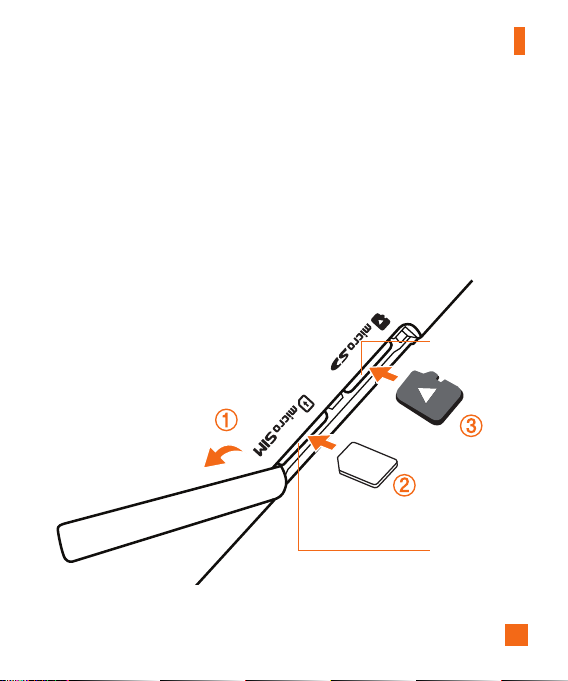
19
Familiarizarse con el dispositivo
Instalación de la tarjeta SIM o la tarjeta microSD
Antes de que pueda empezar a explorar su nuevo dispositivo, debe configurarlo.
El dispositivo es compatible con el uso de las tarjetas de memoria microSD con capacidad de
hasta 2TB. El contenido multimedia se puede guardar en la tarjeta microSD.
1 Abra la cubierta de la ranura para tarjetas SIM/microSD.
2 Deslice la tarjeta SIM en la ranura para tarjeta SIM como se muestra en la imagen
a continuación. Asegúrese de que el área de contacto dorada de la tarjeta quede
orientada hacia abajo.
Ranura para la
tarjeta microSD
Ranura para la
tarjeta microSD
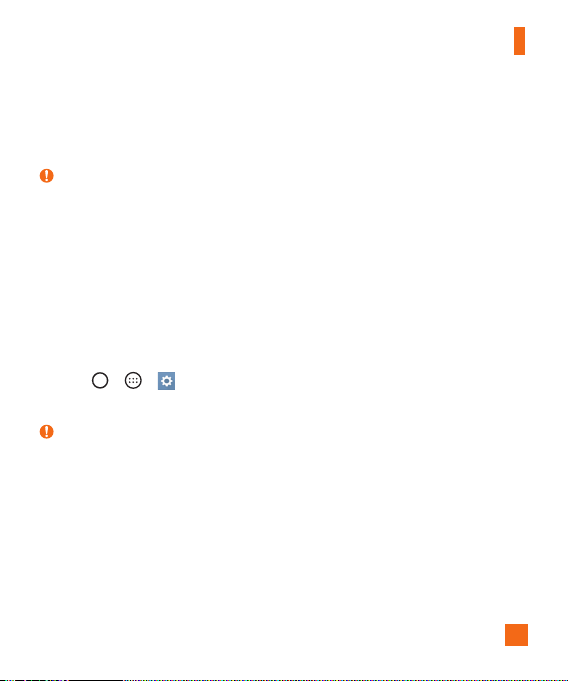
20
Familiarizarse con el dispositivo
3 Si desea usar la tarjeta de memoria, insértela en la ranura microSD. Asegúrese de
que la superfi cie de contacto dorada quede orientada hacia abajo. Deslice la tarjeta
microSD en la ranura hasta que encaje en su lugar, y cierre la cubierta de la ranura.
NOTA:
X Las tarjetas deben posicionarse como se muestra.
X La tarjeta microSD no se incluye.
X Sólo las tarjetas microSIM funcionan con este dispositivo.
X Dependiendo del fabricante y el tipo de la tarjeta de memoria, algunas tarjetas de
memoria podrían no ser compatibles con su dispositivo.
Extraer la tarjeta de memoria
Antes de extraer la tarjeta de memoria, desactívela primero para extraerla de forma segura.
1 Toque
> > > Almacenamiento > Desactivar la MicroSD.
2 Abra la cubierta de la ranura de la tarjeta y extraiga la tarjeta de memoria.
ADVERTENCIA
X No extraiga la tarjeta de memoria mientras el dispositivo está transfiriendo
información o esta está siendo accedida. Hacerlo puede causar daños en los datos o
en la tarjeta de memoria/dispositivo. LG no se responsabiliza de pérdidas que pueden
resultar del uso inadecuado de tarjetas de memoria dañadas, incluida la pérdida de
datos.
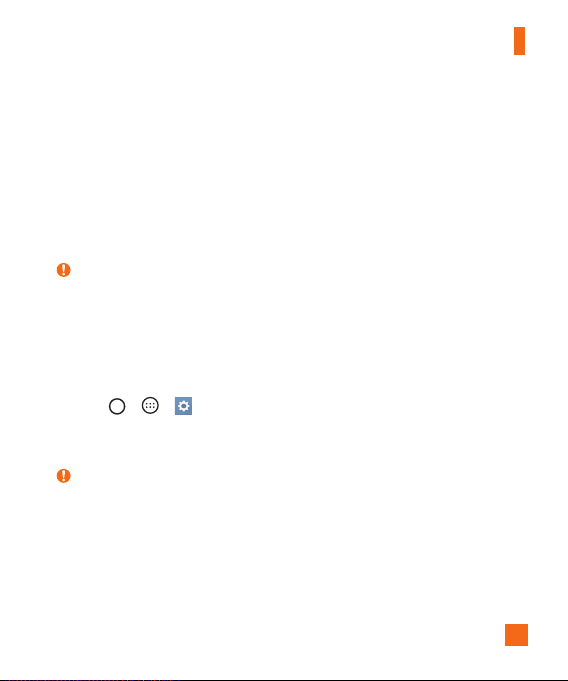
21
Familiarizarse con el dispositivo
Bloqueo y desbloqueo del dispositivo
Presionando la Tecla Encender/Bloquear apaga la pantalla y establece el dispositivo
en modo de bloqueo. El dispositivo se bloquea automáticamente si no se usa durante un
período especificado. De esta forma, se evita que las teclas se toquen por accidente y se
ahorra batería.
Para desbloquear el dispositivo, presione la Tecla Encender/Bloquear y deslice la pantalla
en cualquier dirección.
NOTA:
X Tocando la pantalla dos veces también puede activar la pantalla, al igual que la Tecla
Encender/Bloquear.
Cambio del método de bloqueo de pantalla
Puede cambiar la forma en que bloquea la pantalla para evitar que otras personas obtengan
acceso a su información personal.
1 Toque
> > > Bloqueo de pantalla > Seleccionar bloqueo de pantalla.
2 Seleccione el bloqueo de pantalla que desee entre Ninguno, Deslizar, Knock Code,
Patrón, PIN y Contraseña.
NOTA:
X Cree una cuenta de Google antes de establecer un patrón de desbloqueo y recuerde el
PIN de respaldo que creó al crear el patrón de bloqueo.
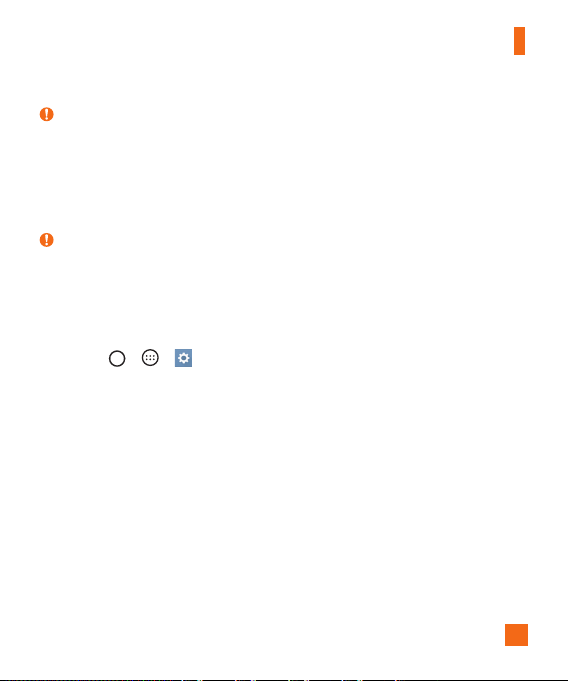
22
Familiarizarse con el dispositivo
¡Precaución!
X Si no ha creado una cuenta de Google en el dispositivo y ha olvidado el PIN, la
contraseña y el PIN de respaldo, tendrá que realizar un reinicio completo. Si realiza
un reinicio completo, se eliminarán todas las aplicaciones y los datos de usuario.
Recuerde realizar una copia de seguridad de los datos importantes antes de ejecutar
un reinicio completo.
¡SUGERENCIA! Bloqueo inteligente
X Puede usar Bloqueo inteligente para que desbloquear el dispositivo resulte más
sencillo. Puede configurarlo para mantener su dispositivo desbloqueado cuando tiene
un dispositivo Bluetooth de confianza conectado a él, cuando está en una ubicación
familiar como su casa, cuando reconoce su cara o voz o detecta su cuerpo.
X Configuración del Bloqueo inteligente
1 Toque
> > > Bloqueo de pantalla > Smart Lock.
2 Antes de agregar dispositivos de confianza, lugares de confianza, cara de confianza,
voz de confianza o detecta su cuerpo, tiene que configurar un bloqueo de pantalla
(Knock Code, patrón, PIN o contraseña).

23
Sugerencias sobre la pantalla táctil
A continuación, se incluyen algunos consejos sobre cómo navegar por el dispositivo
• Tocar: Un solo toque con el dedo selecciona elementos, enlaces, accesos directos y
letras del teclado en pantalla.
• Tocar y mantener presionado: T
oque y mantenga presionado un elemento en la
pantalla sin levantar el dedo hasta que ocurra una acción.
• Arrastrar: T
oque y mantenga presionado un elemento por un momento y, a
continuación, sin levantar el dedo, muévalo por la pantalla hasta encontrar la ubicación
de destino que desea usar. Puede arrastrar elementos en la pantalla principal para
recolocarlos.
• Deslizar o desplazar: Para desplazar o deslizar
, mueva con rapidez el dedo por la
superficie de la pantalla, sin detenerse cuando toca la pantalla por primera vez (de lo
contrario, arrastrará el elemento en vez de desplazarlo o deslizarlo).
• Tocar dos veces: T
oque dos veces para acercar una página web o un mapa.
• Unir y separar los dedos para acercar o alejar la imagen: Junte el dedo índice y
el pulgar o sepárelos para acercar o alejar cuando use el navegador, consulte mapas o
vea fotografías.
• Rotar la pantalla: Desde muchas aplicaciones y menús, la orientación de la pantalla
se ajusta a la orientación física del dispositivo.
NOTA:
X No ejerza demasiada presión; la pantalla táctil es lo suficientemente sensible para
detectar un toque suave, pero firme.
X Utilice la punta del dedo para tocar la opción deseada. Tenga cuidado de no tocar otros
botones.
La pantalla principal

24
La pantalla principal
Pantalla principal
La pantalla principal es el punto de partida de muchas aplicaciones y funciones. Le permite
agregar elementos como accesos directos a aplicaciones y widgets de Google para tener
acceso instantáneo a información y aplicaciones. Es la página predeterminada y accesible
desde cualquier menú al tocar
.
Barra de estado
Iconos de
aplicaciones y widgets
Indicador de ubicación
Área de botón rápido
Botones táctiles de inicio
Muestran la información de estado del dispositivo, incluyendo la hora, la potencia de la
señal, el estado de la batería y los iconos de notificación.
Los Widgets son aplicaciones autocontenidas a las que se puede obtener acceso a
través de la pantalla de aplicaciones o la pantalla principal. A diferencia de un acceso
directo, un Widget puede funcionar como aplicación en pantalla. Toque un icono
(aplicación, carpeta, etc.) para abrirlo y usarlo.
Indica qué panel de pantalla principal está viendo actualmente.
Proporciona acceso rápido a la función de cualquier panel de la pantalla principal.
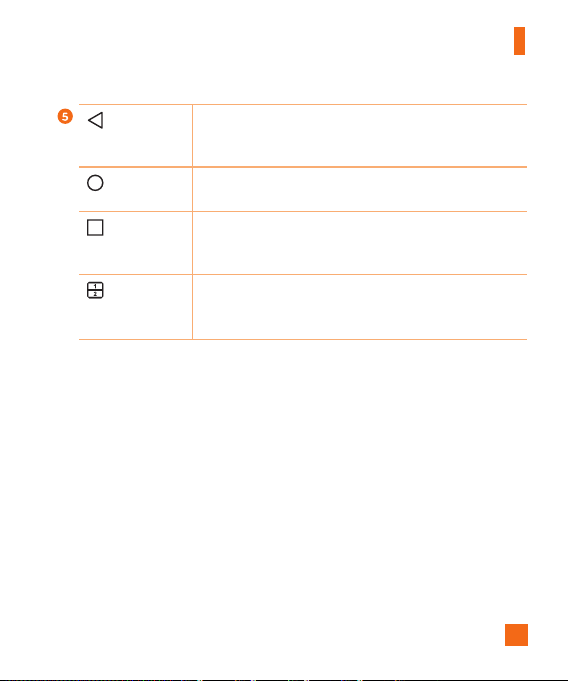
25
La pantalla principal
Botón Volver
Regresa a la pantalla anterior. También cierra elementos
emergentes como los menús, los diálogos y los teclados en
pantalla.
Botón Inicio
Vuelve a la Pantalla principal desde cualquier pantalla.
Manténgalo presionado para acceder al atajo de Google Now.
Botón
Recientes
Muestra las aplicaciones usadas recientemente. Si mantiene
este botón presionado, abre un menú de las opciones
disponibles.
Botón
Ventana
Doble
Tóquelo para cambiar al modo de ventana doble. Le permite
dividir la pantalla en dos para administrar dos aplicaciones
diferentes al mismo tiempo.
Pantalla principal ampliada
El sistema operativo ofrece varios paneles de pantalla principal para ofrecer más espacio
para agregar iconos, widgets y más.
• Deslice el dedo izquierdo hacia la izquierda o la derecha por la pantalla principal para
obtener acceso a paneles adicionales.
Personalizar la pantalla principal
Puede personalizar su pantalla principal al agregar aplicaciones y widgets y cambiar los
fondos de pantalla.
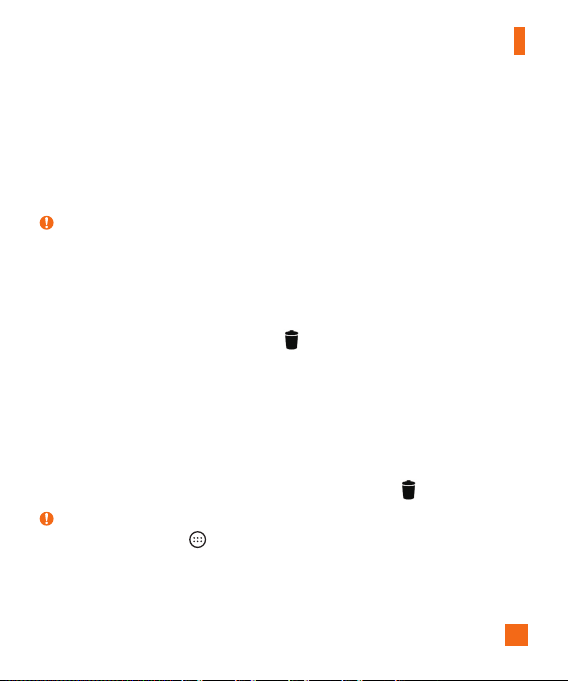
26
La pantalla principal
Agregar elementos a la pantalla principal
1 Toque y mantenga presionada la parte vacía de la pantalla principal.
2 Toque la etiqueta Aplicaciones o Widgets y seleccione el elemento que desea
agregar
. A continuación, verá ese elemento en la pantalla principal.
3 Arrástrelo a la ubicación que desea y levante el dedo.
SUGERENCIA:
X Para agregar un icono de una aplicación a la pantalla principal desde la pantalla de
aplicaciones, toque y mantenga presionada la aplicación que desea agregar.
Eliminar un elemento de la pantalla principal
• Mientras está en la pantalla principal, mantenga presionado el icono que desee
eliminar y, a continuación, arrástrelo hasta y suéltelo.
Agregar una aplicación al área de botones rápidos
• En la pantalla de aplicaciones o en la pantalla principal, mantenga presionado el
icono de una aplicación y arrástrelo al área de botones rápidos. Luego, suéltelo en la
ubicación deseada.
Eliminar una aplicación del área de botones rápidos
• Mantenga presionado el botón rápido que desee, arrástrelo hasta y suéltelo.
NOTA:
X El Botón Aplicaciones no se puede eliminar.
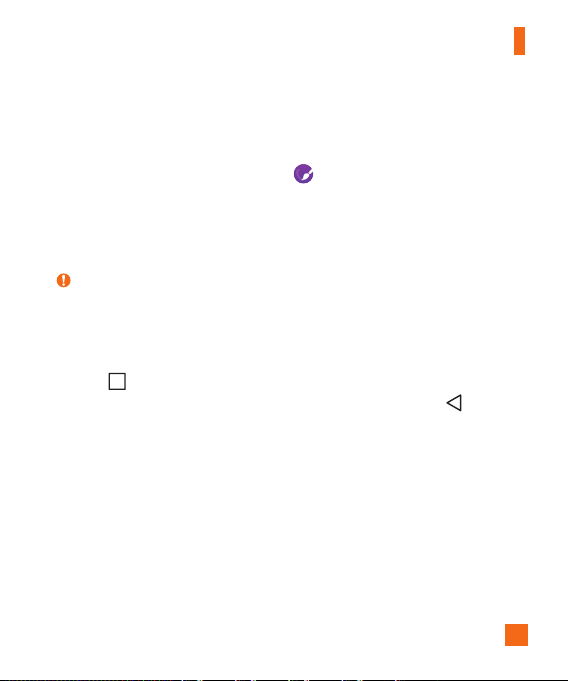
27
La pantalla principal
Personalización de los iconos de aplicaciones en la pantalla
principal
1 Mantenga presionado el icono de una aplicación hasta que se desbloquee de su posición
actual y luego suéltelo. El icono de edición aparece en la esquina superior derecha
de la aplicación.
2 Vuelva a tocar el icono de la aplicación y seleccione el diseño y tamaño del icono que
desea.
3 Toque OK para guardar los cambios.
NOTA:
X También puede tocar Agregar nuevo para personalizar los íconos con sus imágenes.
Volver a las aplicaciones usadas recientemente
1 Toque . Aparecerán vistas previas de aplicaciones recientemente utilizadas.
2 Toque la vista previa de una aplicación para abrir la aplicación. O toque
para volver
a la pantalla anterior.
Panel de notificaciones
Las notificaciones le alertan sobre la llegada de nuevos mensajes, eventos del calendario y
alarmas, así como también sobre eventos en curso, como descargas.
Cuando llega una notificación, su ícono aparece en la parte superior de la pantalla. Los
iconos de las notificaciones pendientes aparecen a la izquierda, y los iconos del sistema,
como de Wi-Fi y carga de batería, se muestran a la derecha.
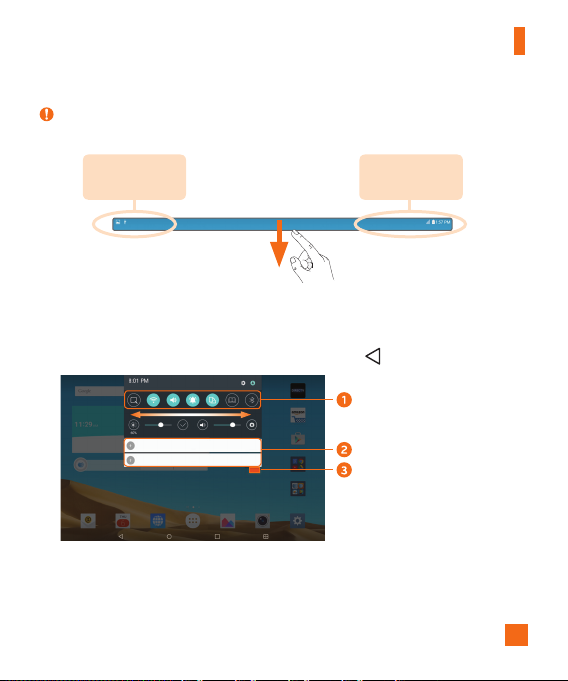
28
La pantalla principal
NOTA:
X Las opciones disponibles pueden variar según la región o el proveedor de servicio.
Notificaciones
pendientes
Notificaciones
del sistema
Cómo abrir el Panel de notificaciones
Deslice la Barra de estado hacia abajo para abrir el Panel de notificaciones. Para cerrar el
Panel de notificaciones, deslice la pantalla hacia arriba o toque .
Área de ajustes
rápidos
Notificaciones
Borrar
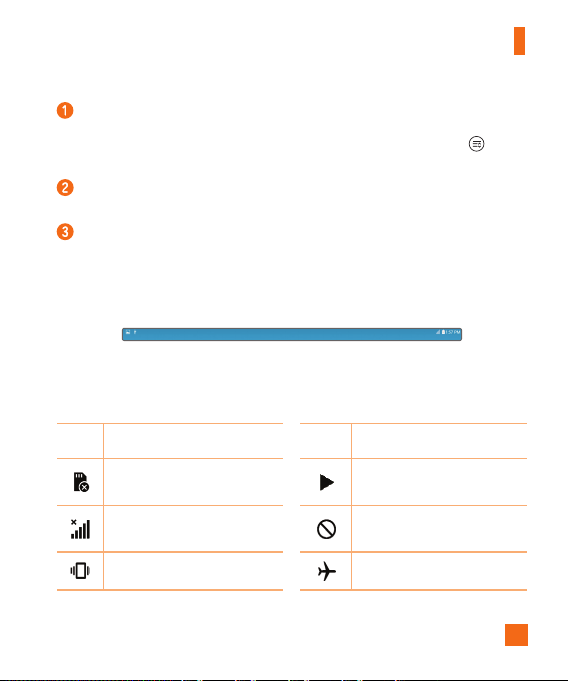
29
La pantalla principal
Toque cada botón de ajuste rápido para encenderla/apagarla. Mantenga presionado
el botón deseado para acceder directamente al menú de ajustes de la función. Para
ver más teclas de conmutación, deslícese a la izquierda o la derecha. Toque
para
eliminar, agregar o reorganizar los botones de ajuste rápido.
Se muestran las notificaciones actuales, cada una con una breve descripción. Toque
una notificación para verla.
Toque para borrar todas las notificaciones.
Iconos de indicador en la Barra de estado
Los iconos de indicador se muestran en la Barra de estado en la parte superior de la
pantalla, e informan acerca de eventos de calendario y estados del dispositivo, entre otros.
Los iconos que se muestran en la parte superior de la pantalla proporcionan información
acerca del estado del dispositivo. En la tabla siguiente se muestran algunos de los iconos
más habituales.
Icono Descripción Icono Descripción
No hay tarjeta SIM
Se está reproduciendo una
canción en este momento
No hay señal de red disponible
Sin interrupciones, ni siquiera
alarmas
Modo de vibración activado Modo avión activado
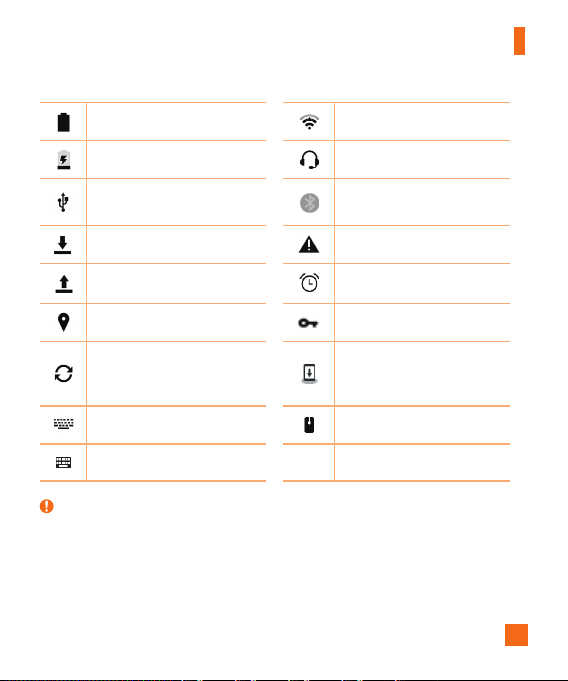
30
La pantalla principal
Batería cargada por completo Conectado a una red Wi-Fi
Batería en carga Auricular conectado
El dispositivo está conectado a
una PC con un cable USB
Bluetooth está activado
Descargando datos Advertencia del sistema
Cargando datos Hay una alarma establecida
GPS activado La VPN está activa
Los datos se están sincronizando
Compartición de contenido
mediante servidor multimedia
habilitada
Elija método de escritura El mouse está conectado
El teclado está conectado
NOTA:
X La ubicación del icono en la Barra de estado puede diferir según la función o el
servicio.
